1 Introdução
1.1 O que é Ciência de Dados?
Trata-se de um termo cada vez mais utilizado para designar uma área de conhecimento voltada para o estudo e a análise de dados, onde busca-se extrair conhecimento e criar novas informações. É uma atividade interdisciplinar, que concilia principalmente duas grandes áreas: Ciência da Computação e Estatística. A Ciência de Dados vem sendo aplicada como apoio em diferentes outras áreas de conhecimento, tais como: Medicina, Biologia, Economia, Comunicação, Ciências Políticas etc. Apesar de não ser uma área nova, o tema vem se popularizando cada vez mais, graças à explosão na produção de dados e crescente dependência dos dados para a tomada de decisão.
1.2 Workflow da Ciência de Dados
Não existe apenas uma forma de estruturar e aplicar os conhecimentos da Ciência de Dados. A forma de aplicação varia bastante conforme a necessidade do projeto ou do objetivo que se busca alcançar. Neste curso, usaremos um modelo de workflow bastante utilizado, apresentado no livro R for Data Science (Hadley Wickham 2017).
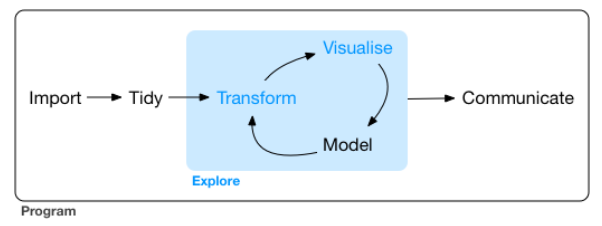
Figura 1.1: Workflow básico para ciência de dados
Esse workflow propõe basicamente os seguintes passos:
- Carregar os dados;
- Limpar os dados;
- Transformar, visualizar e modelar (fase exploratória);
- Comunicar o resultado.
1.3 Linguagens para Ciência de dados
Para a aplicação dessas atividades comuns da Ciência de Dados, é necessário dominar-se as ferramentas corretas. Existem diversas linguagens/ferramentas: R, Python, SAS, SQL, Matlab, Stata, Aplicações de BI etc.
Cabe ao cientista de dados avaliar qual é a ferramenta mais adequada para alcançar seus objetivos.
1.4 O que é R e por que devo aprendê-lo?
R é uma linguagem de programação estatística que vem passando por diversas evoluções e se tornando cada vez mais uma linguagem de amplos objetivos. Podemos entender o R também como um conjunto de pacotes e ferramentas estatísticas, munido de funções que facilitam sua utilização, desde a criação de simples rotinas até análises de dados complexas, com visualizações bem acabadas.
Segue alguns motivos para aprender-se R:
- É completamente gratuito e de livre distribuição;
- Curva de aprendizado bastante amigável, sendo muito fácil de se aprender;
- Enorme quantidade de tutoriais e ajuda disponíveis gratuitamente na internet;
- É excelente para criar rotinas e sistematizar tarefas repetitivas;
- Amplamente utilizado pela comunidade acadêmica e pelo mercado;
- Quantidade enorme de pacotes, para diversos tipos de necessidades;
- Ótima ferramenta para criar relatórios e gráficos.
Apenas para exemplificar-se sua versatilidade, este eBook e os slides das aulas foram todos feitos em R.
1.5 RStudio
O R puro se apresenta como uma simples “tela preta” com uma linha para inserir comandos. Isso é bastante assustador para quem está começando e bastante improdutivo para quem já faz uso intensivo da ferramenta. Felizmente existe o RStudio, ferramenta auxiliar que usaremos durante todo o curso.
Entenda o RStudio como uma interface gráfica com diversas funcionalidades que melhoram ainda mais o uso e aprendizado do R. Na prática, o RStudio facilita muito o dia a dia de trabalho. Portanto, desde já, ao falarmos em R, falaremos automaticamente no RStudio.
Essa é a “cara” do RStudio:
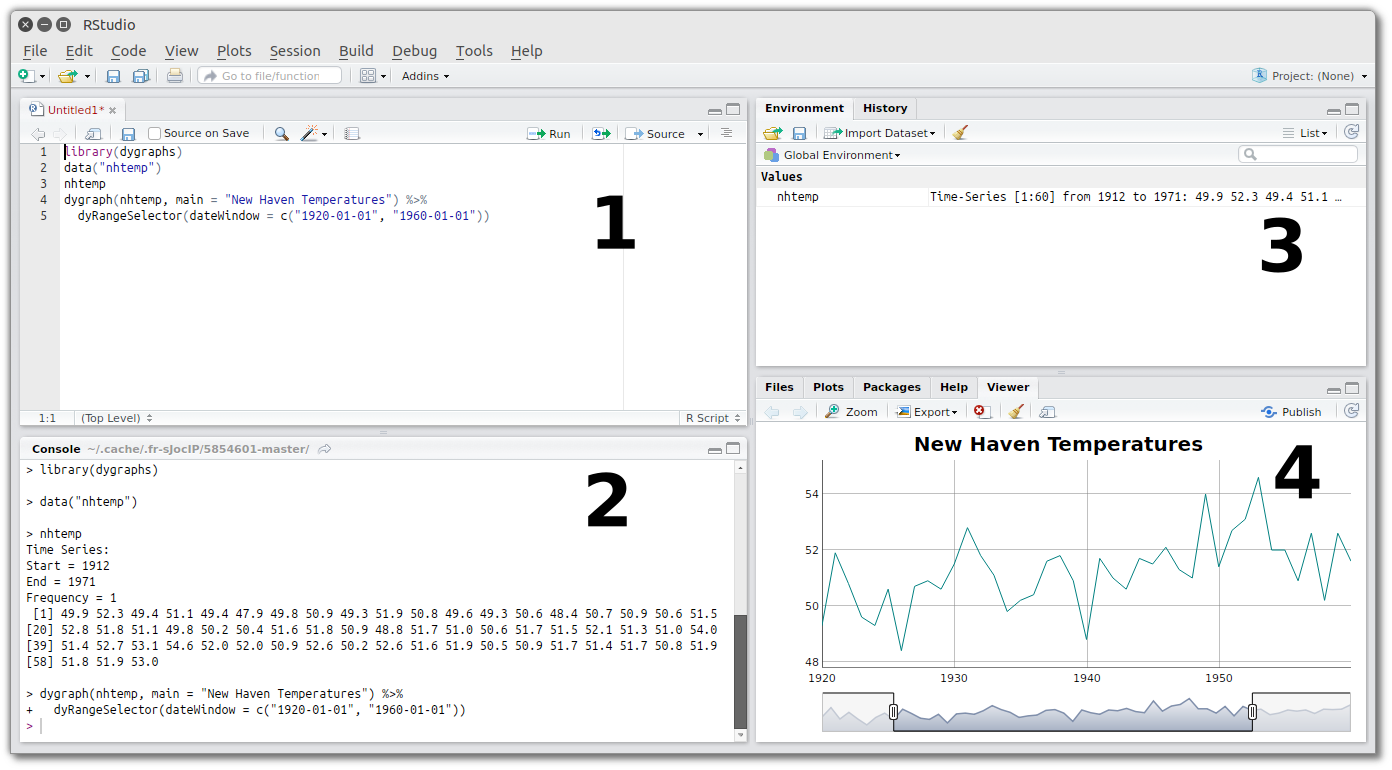
Figura 1.2: RStudio se divide em 4 partes
Repare que, além da barra de menu superior, o RStudio é divido em quatro partes principais:
- Editor de Código
No editor de código, você poderá escrever e editar os scripts. Script nada mais é do que uma sequência de comandos/ordens que serão executados em sequência pelo R. O editor do RStudio oferece facilidades como organização dos comandos, “auto-complete” de comandos, destaque da sintaxe dos comandos etc. Provavelmente é a parte que mais utilizaremos.
- Console
É no console que o R mostrará a maioria dos resultados dos comandos. Também é possível escrever os comandos diretamente no console, sem o uso do editor de código. É muito utilizado para testes e experimentos rápidos. Um uso rápido do console é, por exemplo, chamar a ajuda do R usando o comando ? (isso mesmo, a interrogação é um comando!). Voltaremos a falar deste comando ? em breve.
- Environment e History
No Environment ficarão guardados todos os objetos que forem criados na sessão do R. Entenda sessão como o espaço de tempo entre o momento em que você inicia o R e o momento em que finaliza. Neste período, tudo que você faz usa memória RAM e o processador do computador. E na aba History, como você deve imaginar, o RStudio cria um histórico de comandos utilizados.
- Files, Plots, Packages, Help e Viewer.
Nesta janela, estão várias funcionalidades do RStudio. Na aba Files, você terá uma navegação de arquivos do seu computador. Também será possível definir o diretório de trabalho (você também pode definir diretamente no código, mas isto será tratado posteriormente), ou seja, o R entende o seu diretório de trabalho como ponto de partida para localizar arquivos que sejam chamados no script.
4.1 Aba Plots
A aba Plots trará os gráficos gerados, possibilitando a exportação para alguns formatos diferentes, como .png e .pdf.
4.2 Aba Packages
Em Packages estão listados os pacotes instalados. Você pode verificar quais estão carregados e, caso necessário, poderá carregar algum pacote necessário para a sua análise. Também é possível instalar e atualizar pacotes. Novamente, tudo isto é possível fazer diretamente no código.
4.3 Aba Help
O nome já diz tudo. Esta aba será bastante utilizada por você. Saber usar o help é fundamental para evitar desperdício de tempo. Os usuários de R, em geral, são bastante solícitos. Entretanto, uma olhadinha rápida no help pode evitar que você gaste “créditos” desnecessariamente.
4.4 Aba Viewer
Por fim, o Viewer. Esta funcionalidade é utilizada para visualizar-se localmente conteúdo web. O gráfico da figura está na aba Viewer porque é uma visualização em javascript, que pode ser adicionada a documentos html gerados usando o RMarkdown ou em aplicações web com suporte do Shiny.
1.6 Buscando Ajuda
Independentemente do seu nível de conhecimento, sempre haverá a necessidade de buscar ajuda. Ou seja, saber procurar ajuda é essencial para aprimorar seus conhecimentos em Ciência de Dados. Segue algumas dicas de como buscar ajuda para sanar dúvidas e resolver problemas em R:
- Sempre procure em inglês. Apesar da comunidade R em língua portuguesa ser bem grande, a de língua inglesa é maior ainda. É muito provável que seus problemas e dúvidas já tenham sido sanados;
- Explore bem o help do próprio R;
- Conheça e aprenda a usar o stack overflow, a maior comunidade de ajuda técnica da internet.
Se mesmo explorando todas as dicas acima não conseguir resolver seu problema, procure por fóruns específicos.
Se você for realizar uma pergunta em algum fórum ou site de perguntas e respostas, é importante atentar para alguns pontos que deverão ser informados para que fique mais fácil de alguém te ajudar:
- Versão do R que está usando;
- Sistema operacional;
- Forneça um exemplo replicável;
- Veja se a sua dúvida já não foi abordada em outro tópico.
1.7 Exercícios
Digite o comando
R.Version(). O que acontece?Encontre o item de menu
Helpe descubra como identificar a versão do seu RStudio.Encontre o item de menu
Cheatsheets. O que este menu oferece?Entre no site https://stackoverflow.com e digite
[r]na caixa de busca. O que acontece?
References
Hadley Wickham, Garrett Grolemund. 2017. R for Data Science. http://r4ds.had.co.nz/.